فرض کنید شما صاحب یه سایت وردپرسی خوب هستید.همه چی روبه راهه و شما روزانه پست جدید میذارید و سایت رو آپدیت می کنید.هر روز عکس جدید رو آپلود می کنید،به دیدگاه ها رسیدگی می کنید ،در صورت لزوم پلاگین نصب می کنید و… اما بعضی مواقع برخی از تغییرات رو که روس سایت وردپرس خود اعمال می کنید اعمال نمیشه و حتی ممکنه سبب برخی خراب کاری ها هم بشه 🙂 برای اطلاعات بیشتر در رابطه با تغییراتی که اعمال میشه روی سایت با ما همراه باشید تا نحوه انجام کار و یا دلیل به وجود اومدن مشکل در سایت وردپرس را با هم بررسی کنیم
بر حسب اتفاق به پیشنهاد کسی تغییراتی رو در سایت برای بهتر شدن بخشی از سایت ایجاد می کنید و دقیقا مطابق گفته های اون فرد عمل می کنید.بعد از اعمال تغییرات سایت رو مجددا باز می کنید و مشاهده می کنید که سایت هیچ تغییری نکرده.در واقع اتفاقی که منتظرش بودید رخ نداده. همین موضوع سبب آشفتگی شما و نگرانی های بعدی می شه.
ممکنه مشکل از جانب وردپرس باشه.یا شاید دیتا بیس عاملش باشه.ممکنه سرور و یا حتی مرورگر شما!
برای حل این مشکلات راه ها متداولی رو در این مقاله ارایه می کنیم.
آموزش وردپرس: حل مشکل عدم اعمال تغییرات در وردپرس
برای حل این مشکل راه های زیر متداول ترین راه حل های استفاده شدست:
Cache در مرورگرشما:
منظور از cache چیست؟
ممکنه وقتی صفحه ای رو باز کنید با مرورگر،زمان زیادی صرف لود پیج شه.اما بعد از باز شدن اون صفحه،باز کردن صفحه ی دیگه همزمان با اون صفحه زمان زیادی نبره!
مرورگر یه سری اطلاعات رو روی کامپیوتر شما ذخیره می کنه و در دفعات بعدی که از اون سایت استفاده کنید مروگر عملیات reload یا بارگذاری مجدد رو از کامپیوتر شخصی شما آغاز می کنه.نه از وب سایت اصلی.
به مجموع این عملیات cache مرورگر گفته می شه و به معنای افزایش سرعت بارگذاری مرورگره
cache در لغت معنایی مشابه با همین عملیات رو داره.معنایی نزدیک به کاری که دزدان دریایی در گذشته انجام میدادن!…دزدین اشیای ارزشمند و حفر مکانی برای جاسازی اشیا!
مروگر هم تمامی اطلاعات رو ذخیره می کنه تا در زمان رفرش کردن صفحات مجبور به انتقال مجدد اطلاعات از سایت اصلی نشه.
ارتباط cache با عدم اعمال تغییرات در وردپرس چیست؟
اگر کمی دقیق تر باشید متوجه میشید که cache با اغلب مشکلاتی که کاربران در حین تغییر دادن وردپرس دارن ارتباط تنگاتنگی داره.
مشکل از اون جایی شروع می شه که شما بدون توجه به مرورگر تغییراتی رو ایجاد می کنید و مروگر اون تغییرات رو به عنوان تحول چشم گیر تلقی نمی کنه.بنابراین مجددا پیج قبلی رو که تغییراتی روش کار نشده بود رو مجددا بارگذاری می کنه.
راه حل چیست؟
برای حل این مشکل باید cache مروگر رو پاک یا تخلیه کنید.
اغلب بعد از این که روی سایت تغییراتی ایجاد میکنید روی refresh کلیک می کنید که در مروگر وجو داره و یا کلید میانبر f 5 رو فشار میدید.با این کار هنوز cache مروگر وجود داره و ممکنه با مشکل عمده خیلی از افراد یعنی عدم اعمال تغییرات در وردپرس مواجه شید.
در این جا راه های پاک کردن cache رو صرفا برای مروگر ها به صورت ویژه ارایه می کنیم.
پاک کردن cache در Internet Explorer :
برای این کار shift رو بگیرید و روی refresh کلیک کنید.
با این کار مشکل حل می شه و لی اگه مایل بودید به صورت جدی cache رو پاک کنید تا اثری از اون نباشه مسیر زیر رو در مروگر طی کنید:
TOOLS > INTERNET OPTIONS > TEMPORARY FILES
سپس روی Delete Temporary Files کلیک کنید.همچنین می تونید روی چک باکس کلیک کنید تا همه ی ( هر آن چه که هست!) فایل های اینترنت پاک شن.البته به شخصه این روش رو توصیه نمی کنم چرا که با این کار ممکنه همه ی کوکی ها و پسورد ها هم پاک شن.اگه راهی جز این کار براتون وجود نداشت تمامی فایل هارو پاک کنید.
پاک کردن cache در Mozilla Firefox :
برای این کار کلید های ترکیبی CTRL+SHIFT+R. رو فشار بدید.
اگه احیانا مشکل همچنان پابرجابود برای اطمینان از پاک شدن cache مسیر زیر رو طی کنید:Tools > Options > Privacy > Cache
سپس روی clear کلیک کنید.
پاک کردن cache در Mozilla 1.x و بالاتر :
از بخش منو مرورگر مسیر زیر رو طی کنید:Edit > Preferences > Advanced
سپس روی cache کلیک کرده و بعد clear رو انتخاب کنید.
پاک کردن cache در Opera :
از بخش منو مروگر مسیر زیر رو طی کنید:Edit > File > Preferences > History
سپس در بخش cache روی گزینه مربوط به cache کلیک کنید.
پاک کردن cache در Safari:
از بخش منو مروگر مسیر زیر رو طی کنید:Safari > Reset Safari و روی Reset کلیک کنید.
برای اطمینان می تونید از مسیر Safari > Empty Cache هم تغییرات رو اعمال کنید.
cache در سرور :
اگه شما افزونه ی خاصی مروبط به cache رو روی سرور دارید تغییراتی که درایتون یج کنید بلافاصله قابل مشاهده نیست.تغییرات ممکنه بعد از مدت زمان خاصی ظاهر شن.مثلا وقتی ورژن cache منقضی شه.
پس صبور باشید.
نکته:بعضی از وب هاستینگ ها از افزونه های مربوط به cache استفاده می کنن بدون این که کاربرا از این موضوع اطلاع داشته باشن.برای اطلاعات بیشتر با مدیر هاستتون در تماس باشید.
بررسی منابع:
حتی اگه بهترین برنامه نویس ها و وردپرس کار ها هم روی سایت شما کار کرده باشن باز هم مشکلاتی از قبیل تگ هایی با مشکلات نوشتاری یا فراموش کردن درج بخش هایی از کدها وجود داره که ممکنه عامل این مشکلات باشه.برای اطمینان جزییات رو بررسی کنید.مثلا بررسی فایل ها می تونه شروع مناسبی برای این چک باشه.
بررسی آدرس ها نوعی از بررسی منابعه که می تونه این خطا رو ریشه یابی کنه.
بررسی آدرس ها:
ابتدا چک کنید ببینید نام فایلی که شما تغییرات در در اون ایجاد کردید دقیقا همون نامی هست که مشاهده می کنید.بذارید بیشتر توضیح بدم.به این دو URL نگاه کنید:
- wordpress/wp-content/themes/yourtheme/style.css
- test/wordpress/wp-content/themes/yourtheme/style.css
در نگاه اول از نظر شما این دو آدرس کاملا با هم متفاوتن.اما وقتی که در آدرس بار یا ادیتور نمایان میشن کلمه TEST که عامل ایجاد تفاوته حذف میشه.
البته تفاوت های دیگه ای هم مثل مثال قبل هست.!کمی دقیق تر باشید.به دو کلمه style1.css و stylel.css توجه کنید.در مورد اول کلمه استایل با رقم دنبال می شه ولی در مورد دوم کلمه استایل با حرف کوچک هست که دنبال میشه.اگه شما با دو فایل مشابهولی مجزا کار کار می کنید دقت کنید که به هر یک نام مشخصی بدید که بعدا مشکل ساز نشه.
نکاتی که ذکر شد مجموع اعمال مقدماتی برای حل این مشکل بود.در پست آینده به صورت تخصصی تر به حل این مشکل می پردازیم.
منبع:بیگ تم



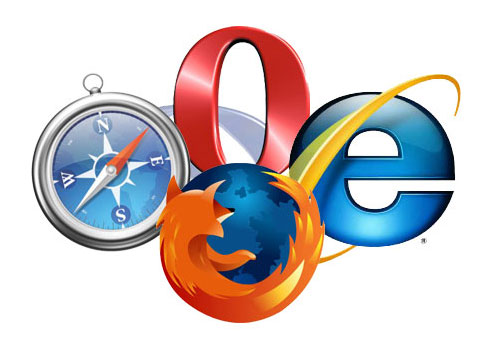
راه حل مشکل:
این مشکل بخاز کش هست و احتمال زیاد شما از افزونه wp rocket استفاده می کنید. اگر این افزونه را ندارید نصب کنید و سپس از قسمت تنظیمات به wp rocket بروید و موارد زیر را انجام دهید:
– حذف همه فایلهای کش شده
– پاکسازی OPCACHE
– بازسازی مسیر قطعی CSS
احتمال دارد هاست شما ظرفیت ان تکمیل شده باشد – حتما با پشتیانی هاست خود تماس بگیرید
من برگه را در وردپرس ذخیره میکنم و پیش نمایش را هم میزنم و تغییرات خود را میبینم ولی با خروج از برگه و ورود مجدد میبینم که تغییرات اعمال نشده اند! ولی بعضی از مواقع تغییرات اعمال میشوند. لطفا برای حل این مشکل راهنمایی کنید.
واقعا ممنونم
چه خوبه این مقالات که تمام راه حل هارو نوشته
سلام
شما خودتون یک کاربر هستید، فقط نقش کاربریتون فرق میکنه
وقتی که یک مشکل وجود داشته باشه و برای شما رفع بشه برای کاربران هم رفع میشه.
البته بستگی به مشکل شما هم داره اما در اکثر مواقع وقتی که شما مشکلی نداشته باشید کاربران شما هم مشکلی نخواهند داشت.
مشکلتون دقیقا چیه؟ بگید تا راهنمایتون بکنیم
سلام
خب، اینو که میدونیم و مشکل واسه خودمون حل میشه
اما چه جوری واسه کاربران وبسایت این مساله رو حل کنیم؟!
مشکل شما بخاطر کوکی های مرورگرتون هست
منم این مشکل رو دارم
اما وقتی وارد پنلم میشم و بعد میرم توی سایتم درست میشه
چیکار کنم لطفا کمکم کنید
این قالب اختصاصی و سفارشی میباشد
قالب سایت شما چیه؟
یعنی چی ؟ شما می گید قالب رو نصب کردید دیگه یعنی چی قالبی نمایش داده نمیشه
سلام
ممنون از توضیحات خوبتون
من به تازگی هاستی خریدم و وردپرس را روی هاستم نصب کردم. سپس قالبی را نصب و دیتا های دموی قالبم هم ایمپورت کردم و صفحه اول هم فعال کردم اما هنوز قالبی در سایتم نمایش داده نمیشود. حتی وقتی پیش نمایش های قالب ها رو هم میزنم چیزی نمایش داده نمیشود. هاست هم 15 گیگ حجم با پهنای باند 150 گیگ ماهانه است.
خواهشمند است اگر امکانش هست بنده را راهنمایی کنید.
تشکر
اگه افزونه کش نصب کردید غیر فعال کنید و کش رو پاک کنید.
بروز رسانی دستی وردپرس از طریق هاست در صورتی که مشکل روش بالا نیود.
غیر فعال کردن کلی افزونه های نصب شده.
من همه این کار ها رو انجام دادم ولی باز مشکل دارم با مدیریت تغیییرات اعمال شده رو می بینم ولی دیگران نمی بیننید خودم هم خارج میشم نمی بینم مثل همین سایت فارسی چت